Kui teil on veergudesse sisestatud andmetega tööleht, mida teil on vaja pöörata nii, et andmed asuksid hoopis ridades, saate kasutada funktsiooni Transponeeri. Selle abil saate kiiresti andmed veergudest ridadesse (või vastupidi) paigutada.
Oletame näiteks, et teil on andmed, kus müügipiirkonnad on veerupäisetes ja kvartalid vasakus servas:
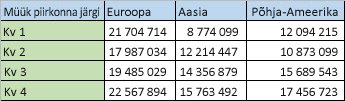
Transponeerimisfunktsioon korraldab tabeli ümber nii, et veerupäistes kuvatakse kvartalid ja müügipiirkonnad vasakul järgmiselt:

Märkus.: Kui teie andmed on Exceli tabelis, pole transponeerimisfunktsioon saadaval. Saate esmalt tabeli vahemikuks teisendada või kasutada ridade ja veergude pööramiseks funktsiooni TRANSPONEERI.
Selleks tehke järgmist.
-
Valige andmevahemik, mille soovite ümber korraldada (sh rea- või veerusildid), ja vajutage klahvikombinatsiooni Ctrl+C.
Märkus.: Selleks tuleb andmed kindlasti kopeerida, kuna käsk Lõika ega klahvikombinatsioon Ctrl+X ei toimi.
-
Valige töölehel, kuhu soovite transponeeritud tabeli kleepida, uus asukoht ja veenduge, et andmete kleepimiseks on piisavalt ruumi. Uue tabeliga, mille sinna kleebite, kirjutatakse mis tahes olemasolevad andmed/vormindus üle.
Paremklõpsake ülemist vasakpoolset lahtrit, kuhu soovite transponeeritud tabeli kleepida, ja seejärel valige Transponeeri
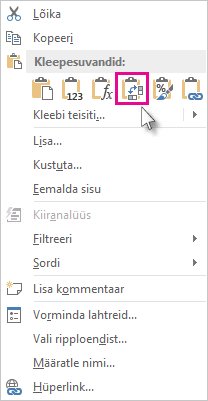
-
Pärast andmete edukat pööramist saate algse tabeli kustutada ja uue tabeli andmed jäävad alles.
Andmete transponeerimise näpunäited
-
Kui teie andmed sisaldavad valemeid, värskendab Excel need automaatselt, et need vastaksid uuele paigutusele. Veenduge, et valemid kasutaksid absoluutviiteid – vastasel juhul saate enne andmete pööramist valida suhtelised, absoluutsed või segaviited.
-
Kui soovite andmeid sageli mõne muu nurga alt vaatamiseks pöörata, kaaluge PivotTable-liigendtabeli loomist, et saaksite andmed kiiresti liigendada väljade lohistamise teel PivotTable-liigendtabeli väljaloendi ridadealast veergudealasse (või vastupidi)..
Saate andmed kleepida töövihikusse transponeeritud andmetena. Transponeeri kleepimisel kopeeritud lahtrite sisu ümber. Ridades olnud andmed kleebitakse veergudesse ja vastupidi.
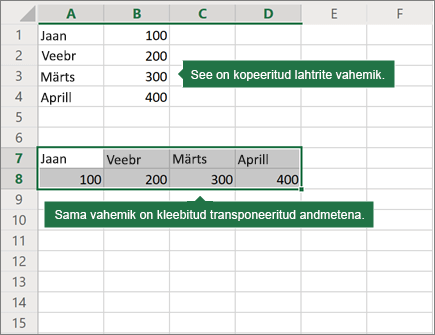
Lahtrisisu transponeerimiseks tehke järgmist.
-
Kopeerige lahtrivahemik.
-
Valige tühjad lahtrid, kuhu soovite transponeeritud andmed kleepida.
-
Valige menüüs Avaleht ikoon Kleebi ja seejärel käsk Kleebi transponeeri.
Kas vajate rohkem abi?
Kui teil on küsimusi, saate need esitada Exceli tehnikakogukonnafoorumis, kus teile vastavad asjatundjad, või teistele kasutajatele kogukonnafoorumis.










